[chat face=”ksk3602104.jpg” name=”KSK360″ align=”left” border=”gray” bg=”gray” style=”maru”] どうも!KSK360(@ksk360review)です[/chat]
LGのウルトラワイドモニターは非常にコストパフォーマンスが高く、Amazonの売れ筋モニターランキングでも上位にランクインする人気の高い商品です。
僕は「34WL500-B」というモニターを購入してしばらく使用してきました。
3万円台で導入できるエントリーモデルのウルトラワイドモニターとして非常にオススメできる製品です。
最近「34WP500-B」という同スペックの新しいモデルも出たようです。
一方で34WL500-Bの解像度は「2560×1080」のフルHD。「もう少し解像度が高ければ嬉しいな〜」と思っていました。
そこで今回購入したのが、LGから新たに登場した曲面ウルトラワイドモニター「34WP60C-B」です。
こっそり新しいLGの曲面ウルトラワイドモニターをポチっていた。
— KSK360@ガジェットブロガー (@ksk360review) September 21, 2021
34WP60C-Bはコスパ最強なのに今のところレビューがほぼ無いから、自分が人柱になることに決めた…😌
今使っている34WL500-Bと比較していく予定。
これから買う予定のみんな〜!少し待ってて〜!(謎の使命感)https://t.co/ReLOgixbFO
解像度は4Kに次ぐ「3440×1440」と高精細になり、最大のリフレッシュレートも160Hzまで対応。
価格も他の同じレベルのスペックの製品と比べると非常に安価で魅力的です。
ただ販売されたばかりということもあり、34WP60C-Bのレビューが全く見当たらなかったので自分で購入して書くことにしました。
少しでも購入を検討されている方の参考になれば嬉しいです!
僕が34WP60C-Bを購入した理由
改めて僕が34WP60C-Bを購入した理由を簡単にまとめてみました。
より解像度の高いモニターを使いたかった
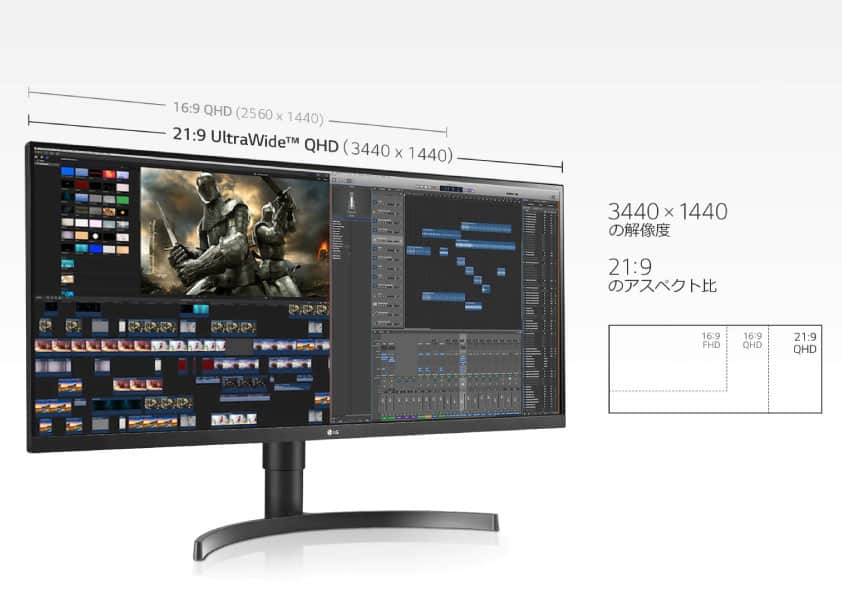
【画像引用元:LG 公式ホームページより】
主に写真の現像・動画の編集などをよくしているので、解像度の高いモニターがあるとディティールが確認しやすくなり、作業も捗ります。
それ以外でもYouTubeを見たり、ゲームをする時には解像度の高いモニターの方がもちろん映像も綺麗に楽しめます。

AmazonプライムビデオやNetflixの映画も、シネマスコープサイズ(2.35:1)で楽しめてしまうのが良いですね。
そして解像度が高いと作業スペースが広がることも嬉しいポイント。
ウルトラワイドモニターは縦の解像度が狭いと感じる方も多いようですが、1440pxあれば縦幅にも余裕が出ますし、かなりゆったりと画面を使えるはず。
テレワークが続いている中、家での作業もウィンドウを複数開いて作業することが多いので、ストレスが減りそうな気がします。
曲面ディスプレイを体感してみたかった

【画像引用元:LG 公式ホームページより】
曲面ディスプレイをこれまで使ったことがなかったので、どれだけ没入感が高まるのか体験してみたかったのも購入を決めたポイントの1つ。
曲面ディスプレイは実際のところ好みが分かれる部分ではあります。
連休の成果です(曲面ディスプレイ買っちった pic.twitter.com/GeFssXkZo0
— レテ (@kitsunemimi9) September 20, 2021
悩んだ結果Dellの曲面ディスプレイを買った!
— Hirotaka Miyagi (@MH4GF) September 17, 2021
デスク環境揃って来たけども、白のアイテムを黒に置き換えて行きたい… pic.twitter.com/d1DS9j3Td3
両端が少し前に出ている構造になるので、中央部分と若干歪みが生じてしまうのは避けられません。
それに違和感を感じたり、見づらいと感じてしまう場合もあるようですね。
僕はOculus Quest2など普段からVRを楽しんでいるので、多少の映像の歪みは耐性があります。
また曲面ディスプレイはビジュアル的にもちょっと面白いので、1度デスクに置いてみたかったというちょっと歪んだ欲望もありました。
何より価格が安さが魅力的
LGのウルトラワイドディスプレイは、とにかくコストパフォーマンスが高くて人気があります。
ちなみに「3440×1440」の解像度、最大リフレッシュレート160Hz、HDR対応となると、価格帯としては6万円〜8万円位が相場になります。
34WP60C-Bはウルトラワイドモニターとしては5万円台とかなり手を出しやすい価格なので、有力な選択肢の候補となり得るはずです。
最近発売された「HUAWEI MateView GT」もタッチセンサー付きのサウンドバーがついて6万円強とインパクトがありましたね。
僕も実際に購入を検討していたのですが、恐らくモニターアームを使うので、MateView GTの顔とも言えるサウンドバーが無駄になってしまうな…と思い留まりました。
34WP60C-Bはスピーカーなどが搭載していない代わりに価格が安く、性能としても必要な条件を十分に満たしているので、現在使っている「34WL500-B」というウルトラワイドモニターと比較しながら、実際に試してみることにしました。
34WP60C-Bのスペックについて
34WP60C-Bのスペックを、現在僕が使っている34WL500-Bの新モデル、34WP500-Bと比較してみようと思います。
34WP500-Bと比較して分かった、34WP60C-Bの特徴としては
・ディスプレイが曲面になり解像度が高まった
・端子にディスプレイポートがある
・表示色が増え、コントラスト比が大きくなった
・ゲームに特化した機能が豊富
ざっくりとこんな内容ですね。
ここに約20,000円の価格差分の価値を見出せるかどうかがポイントになります。
34WP60C-B開封・同梱物チェック
同梱物のチェック

それでは箱を開けていきましょう。

曲面モニターと初対面。緩やかに曲がっててワクワクしますね。

中身はこんな感じでした。
・電源ケーブル
・HDMIケーブル
・DisplayPortケーブル
・モニタースタンド
・CD-ROM
CD-ROMの中身が気になって開いてみましたが、色々な言語で書かれた大量の取扱説明書でした。
これは特に読まなくても問題なさそうです。
ディスプレイの裏面/端子のチェック

気になるディスプレイの裏面はこんな感じです。

端子はHDMIが2個、DisplayPortが1個ついています。
VESAマウントインターフェイスも100mm×100mmに対応しているので、モニターアームもちゃんと使えますね。
買う前に若干そこが不安だったので良かったです。

ちなみにメニューの表示や、明るさ・ヘッドフォンの音量はディスプレイの下部分についている、白いボタンで操作します。
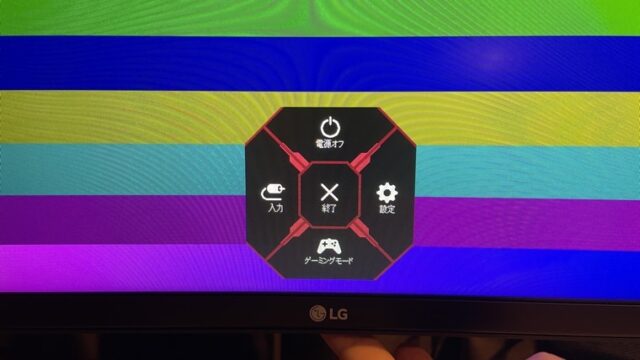
ここでディスプレイのモード変更や色味の調整などができます。
モニタースタンドを取り付ける

モニタースタンドも簡単に取付けられます。

U字型の足の部分は、ディスプレイを倒した状態で取り付けましょう。
裏側にネジがあるのでこれを回して固定します。
ここの作りが割と安っぽく心許ない感じなので、しっかりと固定しないと外れてモニターが破損してしまったりする恐れがあります。

固定した後はグラグラしないか1度確認してみてくださいね。
34WP60C-Bのモード・機能紹介
ベゼルは薄めでスッキリ

黒い枠の部分が左側の34WL500-Bよりも、細くなっていることが分かります。
測ってみたところ1cmくらいになっていました。
以前よりもスッキリして画面も見やすくなったような印象を受けます。
豊富なディスプレイモード
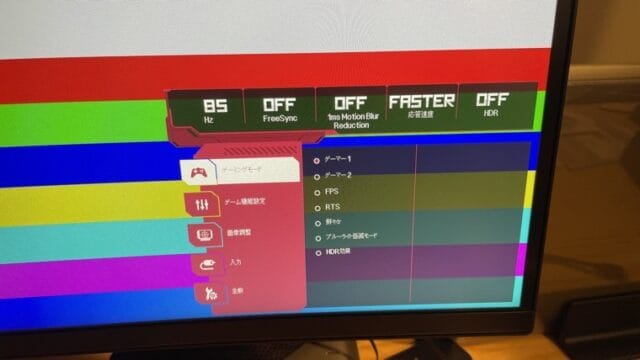
34WP60C-Bには様々なディスプレイモードが用意されています。
全部で7種類ありました。
・ゲーマー1
・ゲーマー2
・FPS
・RTS
・鮮やか
・ブルーライト低減モード
・HDR効果
これを切り替えることで色味や反応速度などを変更できます。
ゲームをメインとして利用を考えている方には嬉しい機能ですね。
完全に主観ですが、個人的には「ゲーマー1」が最もスタンダートでバランスが良いように思いました。
ゲームを快適にする機能も充実
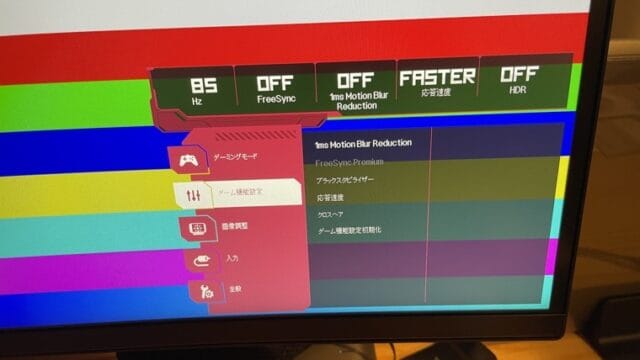
ゲームをより快適にプレイするための機能も充実しています
・1ms Motion Blur Reduction
・FreeSync™Premium
・ブラックスタビライザー
・反応速度
・クロスヘア
英語ですが、おおよその機能がイメージできる動画を置いておきますので参考にしてみてください。
1ms Motion Blur Reduction
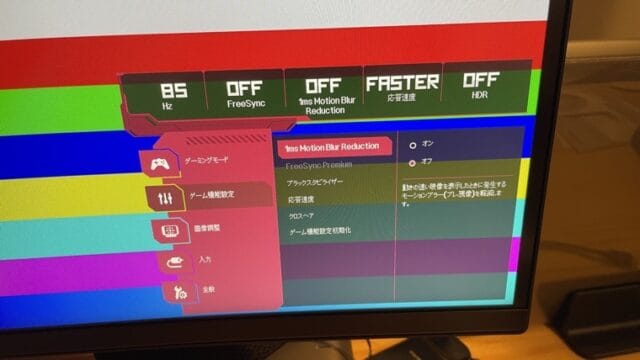
動きの早い映像を表示したときに発生するモーションブラー(ブレ残像)を軽減します。
FreeSync™Premium
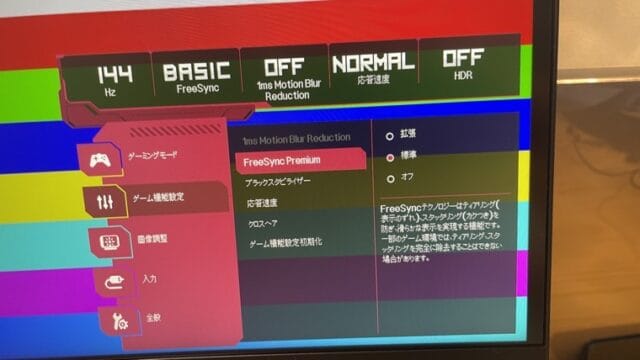
ティアリング(表示のずれ)、スタックリング(カクつき)を防ぎ、滑らかな表示をサポートします。
ブラックスタビライザー

映像の暗い部分の色合いを自動調整して、見辛い部分を改善してくれます。
いじってみましたが、中間の50ぐらいが1番見やすい気がします。
反応速度
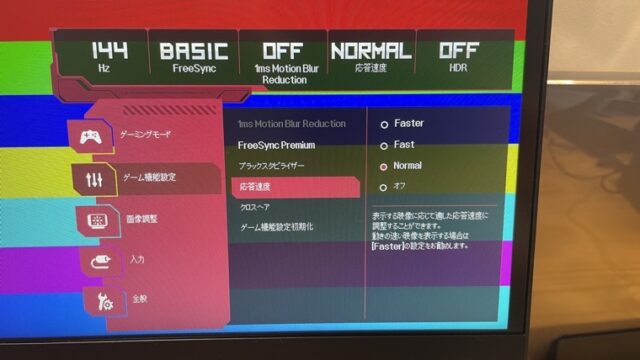
動きの早い映像を表示する際に切り替えることができます。
クロスヘア
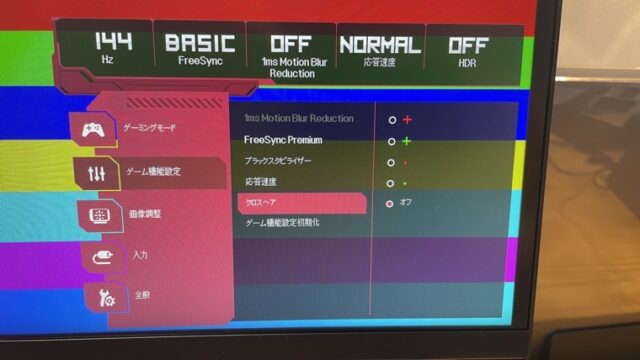
FPSなどで銃の照準として画面に表示される十字のカーソル。
4種類から選べます。
最大リフレッシュレート160Hz
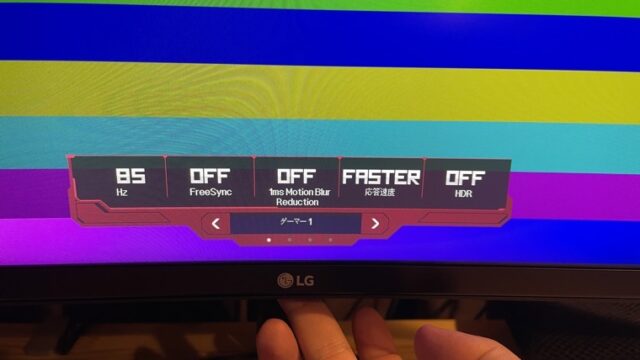
34WP60C-Bの最大リフレッシュレートは160Hz。
RetinaDisplayは高精細でキレイですが、リフレッシュレートは60Hzが最大。
iPhone12 Proまで60Hzだったので、Appleユーザーの場合、目は60Hzに慣れているかもしれません。
リフレッシュレートの数値が高いほど1秒間に映像を表示出来る回数が増えるため、映像が滑らかに表示できるようになります。
しかしながら最初にMacBook Pro(16インチ)と繋いだ時は85Hzとしか表示されませんでした。
どうやらHDMIでの接続だと最大で85Hzまでしか出ないようです。
MacBook Proで最大の160Hzを出すには
USB-C to DisplayPortケーブルが必要

DisplayPortケーブルは付属しているのですが、残念ながら僕の使用しているMacBook Pro 16インチ(Intel)では接続できないので、別途変換ケーブルが必要です。
今回はAmazonでも評判の良い、「Plugable USB-C to DisplayPort Adapter」を購入してみました。
接続すると問題なく、最大のリフレッシュレート160Hzで表示することができました。
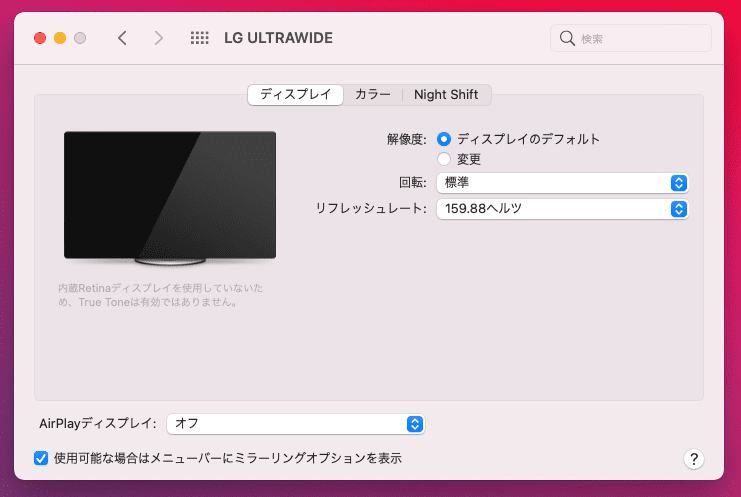
ただし普段回らないファンが激しく回転しだしたのでかなりの負荷がかかっていると思われます。
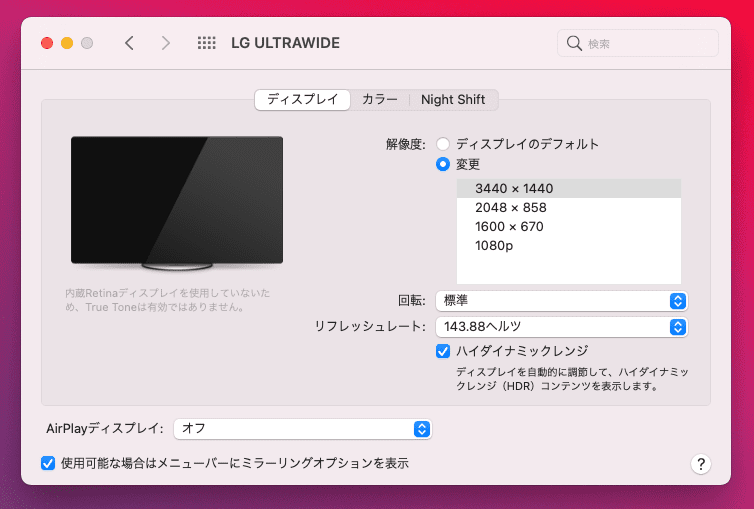
144Hzまで下げると今まで表示されていなかった「ハイダイナミックレンジ(HDR)」も選択できるようになります。
恐らくMacBook Pro 16インチ(Intel)やMacBook Air(M1)のグラフィック性能ではこの辺りが最大値なのかもしれません。
グラフィックボードの性能によって、モニターの最大リフレッシュレートで運用できるかが変わってきますのでご注意ください。
144Hzでも十分ヌルヌル動いているように見えるので、しばらくはこれで様子を見ようと思います。
[chat face=”ksk3602104.jpg” name=”KSK360″ align=”left” border=”gray” bg=”gray” style=”maru”] 初めて160Hzのヌルヌル動く画面を見た時は感動しました![/chat]
34WP60C-Bを使ってみた感想
映像や文字がハッキリしてかなり快適になった

解像度が高まるので映像は当然ですが、かなりキレイに映ります。
輪郭が鮮明に描写されて、ぼんやりしていたものがシャープになった印象です。
あと文字がここまでハッキリ読みやすくなるとは思っていなかったので、想定外に快適になりました。

試しにグラデーションを表示してみたところ、階調がより滑らかに表示されていることが分かりました。

特に違いを感じたのは「黒」の色味。
右側が新しい34WP60C-B、左側が今まで使っていた34WL500-Bなのですが、右側の方が黒い帯の部分の色がより濃く出ているかと思います。
これは34WP60C-Bの方が輝度が向上し、コントラスト比も3,000:1となったことが要因です。
白と黒の輝度の差がより大きくなり、表現できる幅が広くなったということになります。
今まで使っていた「34WP500-B」はコントラスト比が1,000:1なので、比べてみると大きな違いを感じました。
曲面ディスプレイは思ったより違和感が少ない

楽しみにしていた曲面ディスプレイは、最初は確かにちょっと不思議な感覚ではあったのですが、すぐに慣れてきました。
上から見るとわかるのですが、曲面といってもかなり緩やかなので、少し離れてみると通常のディスプレイとほぼ変わりありません。
ただその効果は割と大きく、映像やゲームを楽しむ際に没入感が高まるのはもちろん、何か作業をする際もディスプレイの情報により集中できるようになった気がしています。
解像度が高まり、映像や文字情報が鮮明になったことも相まって、目や身体への疲労感も少なくなった印象を受けます。
ディスプレイの性能でこんなに変わるとは思っていなかったので驚きました。
反対に曲面ディスプレイで気になった点を1つ。

僕は「Quntisのモニターライト」を使っているのですが、モニターが曲面になったことで中心部分に隙間ができてしまい、若干ではありますが光が映り込むようになってしまいました。
その辺りはちょっと注意が必要かもしれませんね。
スタンドはイマイチなのでモニターアーム必須

LGのウルトラワイドモニターで唯一不満なのは付属のディスプレイスタンド。
横に長い本体を支えるためにU字型の構造をしているのだけど、質感もプラスチックで安っぽいし、何より無駄に場所をとります。
上下の角度(チルト)にしか対応しておらず、スイーベル(左右の角度調整)が出来ないのもちょっと不便。
ディスプレイスタンドの部分は圧倒的に「HUAWEI MateView GT」の方がスタイリッシュですね。
かなり広めのデスクじゃないと邪魔になってしまうので、モニターアームを使って運用した方が確実に良いと思います。
僕はAmazonベーシックのモニターアームを使っていますが、価格も安く、特に不具合もなく快適に使えているのでオススメです。
34WP60C-Bは結局買いなのか?

結局のところ34WP60C-Bを買うと幸せになれるかどうかは、
・ディスプレイが曲面になり解像度が高まった
・端子にディスプレイポートがある
・表示色が増え、コントラスト比が大きくなった
・ゲームに特化した機能が豊富
ここに約20,000円の価格差分の価値を感じられたかどうかです。
ちょっと高いかなと感じた方は、3万円台で買えるエントリーモデルの「34WP500-B」を購入して、ウルトラワイドモニターを1度体感してみると良いでしょう。
恐らくですが、僕のように「もう少し解像度が高いウルトラワイドモニターが欲しいな〜」という時期がいずれはくると思うので、最初から頑張って34WP60C-Bを購入するという選択肢もありだと思います。

正直最初はゲームもあまりやらないし、解像度の高さやリフレッシュレートも160Hzも要らないかなと思っていたのですが、個人的には買ってみて正解だったと思っています。
解像度が高いことの恩恵は想像以上に大きく、この感覚に慣れてしまうと解像度の低いディスプレイに戻れなくなります。
またリフレッシュレートの高さは、ゲーム以外の時は60Hzあれば特に不自由することはないと思います。
ただ144Hzや160Hzなどの高リフレッシュレートを体感すると、マウスポインターやページのスクロールなどもヌルヌル動いて非常に気持ちが良いです。
映像の残像も減るので、いつもより目が疲れにくかったように思いました。
リフレッシュレートが低いと、知らず知らずのうちに目へのストレスや疲労が溜まっていっているのかもしれません。
ゲームをされる方はもちろんですが、あまりゲームをしないと言う方にも恩恵はありそうです。
コスパ抜群のLGウルトラワイドモニターを導入して、ぜひ快適な作業環境を作ってみてください!それでは〜!



















